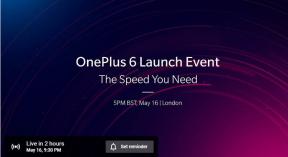Przewodnik dotyczący naprawy przycisku zasilania Xiaomi Mi nie działa Problem
Wskazówki I Porady Dotyczące Androida / / August 05, 2021
Producenci smartfonów wydali miliony dolarów na badania i rozwój, aby ich telefony były innowacyjne, mniejsze, szybsze i niezawodne, z najnowocześniejszymi specyfikacjami i nie tylko. Ale jest bardzo mało prawdopodobne, że najczęściej używany przycisk w smartfonie - przycisk zasilania - wkrótce zniknie. Jest to najczęściej używany przycisk w telefonie, a także może pełnić różne funkcje. Może to powodować problemy z niedziałającym przyciskiem zasilania, który jest obecnie jednym z najczęściej zgłaszanych problemów ze smartfonami. Przycisk zasilania nie jest już używany do blokowania telefonu, ale służy do wyłączania telefonu, włączania, dostępu do trybu awaryjnego, trybu szybkiego uruchamiania, trybu odzyskiwania i innych, jest również używany do rozłączania połączeń i różnych innych funkcji, które rzeczywiście zwiększają szanse na awarię z powodu jego przekroczenia stosowanie.
Dlaczego podjęliśmy ten temat? Dzieje się tak, ponieważ rzadko pojawiają się posty o tym, jak rozwiązać problem z niedziałającym przyciskiem zasilania Xiaomi Mi w Google i dlatego zdecydowaliśmy się przedstawić dokładny przewodnik, jak to naprawić. Większość stron internetowych ma jedną lub maksymalnie dwie metody, ale w GetDroidTips możesz spodziewać się wielu metod, a także więcej, które będą dalej aktualizowane, jeśli zapytają o to nasi czytelnicy. Przycisk zasilania lub jakikolwiek inny przycisk w smartfonie, niezależnie od marki lub modelu, może działać nieprawidłowo z wielu powodów. Ale dzięki tym metodom możesz rozwiązać te problemy za pomocą przeciwdziałania, które są wysoce użyteczne.

|
Spis treści
Przewodnik dotyczący naprawy przycisku zasilania Xiaomi Mi nie działa Problem |
Metoda 01 - Uruchom ponownie telefon
W większości przypadków problem jest tymczasowy, a przycisk zasilania obecnie nie działa z powodu drobnej awarii. Kiedy zauważysz, że przycisk zasilania nie działa na telefonie, musisz ponownie uruchomić telefon od podstaw. Jeśli ma wymienną baterię, zajmie to kilka sekund. Wystarczy nacisnąć przycisk zasilania, aby sprawdzić, czy działa, czy nie.
W innym scenariuszu, jeśli przycisk w ogóle nie działa, a telefon ma niewymienną baterię, możesz podłączyć go do ładowarki, która wyskoczy na ekranie. Inną metodą jest podłączenie go do komputera, z którego można poinstruować telefon, aby uruchomił się ponownie w trybie odzyskiwania lub, jeśli jest dostępny, bezpośrednio z opcji „Wyłącz”, jeśli jest dostępna.
Metoda 02 - Sprawdź, czy nie ma zanieczyszczeń
Tak więc zanieczyszczenia, takie jak cząsteczki kurzu, najmniejszy kawałek papieru lub cokolwiek, co utknęło między przyciskiem a płytką przewodzącą pod spodem, uniemożliwia prawidłowe działanie przycisku. Możesz dmuchnąć w przycisk lub wziąć odkurzacz, aby wciągnąć wszystko, co mogło utknąć między przyciski, jednak nie polecam wyjmowania przycisku, a następnie umieszczania go ponownie, może to zmienić problem fatalny. Weź ostry kawałek papieru lub coś, co jest zarówno ostre, jak i wystarczająco cienkie, aby przedostać się między przyciski i usunąć cząsteczki kurzu. Nieostrożne postępowanie spowoduje uszkodzenie samego sprzętu, dlatego konieczne są środki ostrożności.
Metoda 03 - Wybierz aplikacje innych firm jako alternatywy
W sytuacji, gdy nie masz czasu lub nie chcesz udać się do autoryzowanego centrum, aby pozbyć się problemu sprzętowego, dostępna jest alternatywa. Oto kilka aplikacji dostępnych w Sklepie Play, które zapewniają podstawowe funkcje, takie jak włączanie / wyłączanie zasilania, blokowanie funkcji włączania / wyłączania przycisków głośności na wypadek, gdyby rzeczywisty „przycisk zasilania” nie reagował. W Sklepie Play dostępnych jest kilka aplikacji.
1. Volume Unlock
Jest to jedna z alternatyw oprogramowania, których można użyć do zastąpienia fizycznego przycisku zasilania w określonych warunkach. Po pobraniu i zainstalowaniu umożliwia skonfigurowanie jego ustawień. Po zakończeniu gra jest włączona. Aby zablokować telefon, po prostu przeciągnij w dół pasek powiadomień i kliknij przycisk Wyłącz i wyłącz. Aby odblokować telefon, dotknij ekranu, a on znowu ożyje. Co więcej? Możesz dostosować ustawienia dostępne w aplikacji, aby wykonywać różne funkcje za pomocą przycisków ekranowych, stuknięć i gestów oraz nie tylko.
2. Smart Screen On Off
Jest to intuicyjna aplikacja, która pozwala użytkownikowi wykorzystać czujnik zbliżeniowy, czyli czujnik umieszczony w pobliżu przedniej kamery. Umożliwia automatyczne wyłączanie i włączanie telefonu za pomocą dotknięcia. Może wykryć obecność i czas opóźnienia włączenia zasilania, co pozwala uniknąć przypadkowego włączenia zasilania. Możesz ją skonfigurować dla wszystkich urządzeń z systemem Android, ponieważ jest to uniwersalna aplikacja na Androida. Zajmuje niewielki rozmiar zaledwie 5 MB pamięci RAM, dzięki czemu jest lekki i wystarczająco szybki.
3. Działania zbliżeniowe
Czujniki zbliżeniowe są alternatywą dla fizycznego przycisku zasilania. Aplikacja „Działania zbliżeniowe” działa na tej samej zasadzie co te czujniki, które mogą sterować zachowaniem telefonu podczas wykonywania gestów. Możesz go skonfigurować na urządzeniach z Androidem, które umożliwią Ci wykonywanie gestów, aby włączyć lub wyłączyć telefon. Spowoduje to całkowite zastąpienie przycisku „Zasilanie”. Dostępnych jest kilka innych ustawień, które możesz dostosować, aby pasowały do rachunku, na przykład oddzielne czas opóźnienia, aby zablokować i odblokować telefon, a także włączyć i wyłączyć telefon za pomocą gestów lub opukanie. Aplikacja jest lekka, dzięki czemu nie zużywa więcej pamięci niż zaledwie kilka MB, dzięki czemu jest lekka, szybka i niezawodna.
4. Ekran grawitacyjny
Nie ma znaczenia, czy przycisk zasilania nie działa lub nie chcesz naciskać tego przycisku, aby zablokować lub odblokować ekran, możesz zastosować alternatywne rozwiązania, aby zrobić to samo z łatwością. Gravity Screen wykorzystuje czujnik akcelerometru, który wykrywa ruch i utrzymuje telefon WYŁĄCZONY, gdy wykryje jakąkolwiek przeszkodę, na przykład jeśli znajduje się w kieszeni lub jest trzymany na stole itp. Gdy użytkownik weźmie go do ręki, wyczuwa wzrok i włącza się automatycznie, nawet bez wykonywania wymaganych gestów.
Sklep Google Play ma miliony aplikacji dostępnych do każdego zadania, o którym myślisz. Podczas pobierania wyżej wymienionych aplikacji przeczytaj o ich wymaganiach, aby sprawdzić, czy jest kompatybilny z Twoimi telefonami Xiaomi Mi, czy nie. Te aplikacje mogą zastąpić przycisk zasilania, aby rozwiązać problem, na przykład przycisk zasilania, który nie działa, jednak rzadko jest to tymczasowa poprawka, a nie stała.
Metoda 04 - Odwiedź autoryzowane centrum serwisowe
Bez wątpienia przycisk „Zasilanie” jest ważny, ponieważ nie możesz utrzymać telefonu przy życiu na zawsze. Przycisk „Zasilanie” ma swoje wady i zalety, co czyni go ważnym elementem sprzętu w smartfonie i dlatego wymaga naprawy. Jeśli jesteś kimś, kto lubi kołysać rzeczywisty przycisk nad funkcją na czas, aby zablokować i odblokować lub ponownie uruchomić telefon, możesz wypróbować dwie pierwsze metody, ale co jeśli się nie uda, co możesz zrobić, aby się go pozbyć to.
Cóż, odpowiedzią jest po prostu przyjść do autoryzowanego centrum serwisowego, zgłosić problem i huk. Technicy zajmą się problemem i dostarczą telefon z naprawionym przyciskiem lub wymieniane przy minimalnych kosztach w ciągu 3 do 4 dni roboczych, w zależności od kraju zamieszkać. GetDroidTips zaleca udanie się do autoryzowanego centrum, ponieważ zwykle zachowuje gwarancję, że Producent smartfona zapewnia pokrycie niektórych aspektów i kosztów związanych z uszkodzeniem lub wyciekiem w ramach gwarancji Kropka. Oznacza to, że jeśli problem „Przycisk zasilania nie działa” znajduje się na liście elementów objętych gwarancją, naprawisz go nawet za darmo. Ponadto, jeśli planujesz zachować okres gwarancji w nienaruszonym stanie, będziesz musiał zgłaszać każdy problem do autoryzowanego centrum, chyba że chcesz go unieważnić.
Czytaj więcej:
- Jak naprawić problem z przyciskiem zasilania Xiaomi Redmi Note [Rozwiązywanie problemów]
- Jak szybko naprawić problemy z dźwiękiem w smartfonach Doogee
- Jak naprawić problem przegrzania Ulefone? Wskazówki dotyczące rozwiązywania problemów i poprawki
- Jak naprawić problem przegrzania Bluboo - Rozwiązywanie problemów Naprawa i porady
Z ponad 4-letnim doświadczeniem obejmującym różne gatunki związane z pisaniem treści, Aadil jest także entuzjastycznym podróżnikiem i wielkim miłośnikiem filmów. Aadil jest właścicielem strony internetowej poświęconej technologiom i jest zachwycony serialami telewizyjnymi, takimi jak Brooklyn Nine-Nine, Narcos, HIMYM i Breaking Bad.